Jadual Pangsi dalam Excel. Melalui catatan ini, anda akan belajar membuat dan mengkonfigurasi jadual dinamik dengan mudah, terus membaca dan mengetahui langkah-langkahnya.
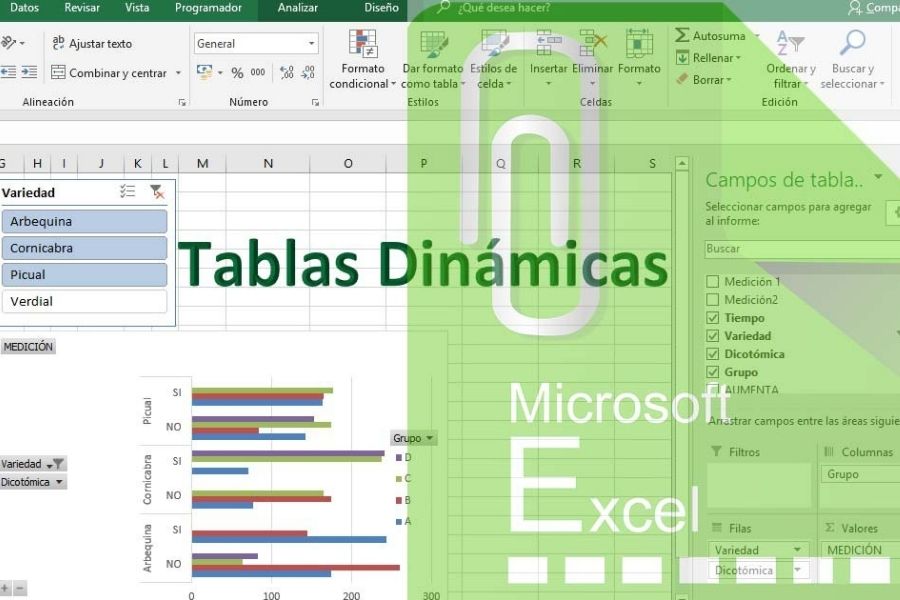
Jadual pangsi Excel.
Untuk belajar melakukan menarik Dinamika Di Excel?
Gaya grid Excel, dengan mudah memungkinkan untuk menyimpan dan memesan banyak maklumat, gaya ini disebut "Pangkalan Data". Di mana seseorang boleh bekerja dengan kemungkinan yang tidak terbatas untuk melakukan aktiviti berangka dalam bentuk apa pun.
Ramai orang tidak tahu bagaimana menggunakan alat yang ditawarkan Excel dengan baik, di sini vidabytes.com Kami menunjukkan kepada anda bagaimana "jadual pangsi yang sukar".
Bagaimana anda membuat jadual pangsi dengan mudah di Excel?
Untuk membuatnya, pertama-tama kita harus jelas tentang apa itu: ia berfungsi sebagai penyusun maklumat secara ringkas tanpa kehilangan butiran penting.
Untuk melakukannya, serangkaian data yang dikumpulkan mesti dikumpulkan, logiknya adalah bahawa ia tidak dilakukan dengan cara apa pun, kerana proses ini berjalan selangkah demi selangkah.
Untuk menunjukkan konsep bahawa ia adalah Jadual pangsi Excel, Anda boleh membina tablet dengan persiapan dan data guru sekolah rendah pada minggu-minggu tertentu.
Hari-hari dia memberi kelas, topik, tugas yang akhirnya dia kirimkan dan tentu saja aktiviti yang dia jalankan di kelas akan diperincikan.
Mengetahui jadual pangsi Excel
Anda harus menganggap bahawa anda dapat mengetahui secara terpisah dari tugas yang anda serahkan setelah dua aktiviti. Seperti yang kita dapat menyimpulkan saat-saat di mana orang itu melabur lebih besar dalam sesi pendidikan.
Untuk mencari data yang disebutkan di atas, kita mesti menekan mana-mana kawasan jadual atau spreadsheet. Di sebelah kanan atas panel Excel, kita mesti mengklik «Reka Bentuk» dan «Ringkaskan dengan jadual pangsi».
Dengan segera program ini mengajukan soalan kepada kami: Di manakah anda mahu meletakkan meja itu ?; Kami mengklik "Terima", yang berterusan dengan penghasilan lembaran Excel yang lain.
Sudah ada di lembaran baru kami, biasanya kami tidak akan melihat apa-apa, tetapi semuanya berwarna putih, seperti dalam contoh berikut. Mungkin kelihatan rumit, namun sangat mudah.
Kita mesti mencari kunci jadual dinamik, ini berada di bawah, di sebelah kanan, tepat di mana tertulis "Penapis, lajur, baris dan nilai".
Sekarang pada saat itu, dengan tetikus kita menyeret medan yang kita amati di bahagian atas (yang mengatakan, hari, topik, tugas dan aktiviti); ini untuk mengajar apa yang ingin kita lihat dalam jadual. Sekarang kita teruskan dengan contoh mudah. Aktiviti mana yang paling banyak melibatkan tugas?
Di kawasan atas anda dapat melihat jadual dinamik yang bertuliskan "Aktiviti" di baris dan nilai "Purata tugas". Di kawasan di mana segitiga disorot dengan garis merah, kami menekan untuk memilih rata-rata.
Semasa memilihnya, kami memasukkan "Nilai Bidang Konfigurasi". Dalam menu ini kita boleh memilih antara jumlah, akaun, minimum, maksimum atau yang lain. Sekiranya anda melihat ke kiri, anda akan melihat kesederhanaan jadual pangsi.
Pembuatan Jadual Pivot Excel dengan pelbagai dimensi!
Semasa contoh contoh sebelumnya kami dapat melihat bagaimana menggabungkan medan dalam jadual pangsi, untuk membina sintesis yang kami perlukan.
Hanya dengan beberapa langkah, kami dapat melihat jumlah tugas rata-rata setiap aktiviti yang dijalankan. Untuk lebih jelas mengenai hari di mana kelas diajar, kita hanya perlu menambahkan fungsi "SEM Day".
Dalam contoh yang diberikan, aktiviti tersebut telah dimobilisasi ke arah lajur sehingga lebih mudah dilihat, yaitu lebih sedikit daripada hari yang diperhatikan. Dengan cara yang sama, waktu dipilih dan bukannya tugas, kerana ini mengajarkan maklumat yang lebih baik.
Kita mesti sedar bahawa, untuk mempunyai jadual pangsi yang tersusun, kita mesti mempertimbangkan data mana yang terbaik untuk ditunjukkan, kerana beberapa cara menggabungkan data kita dapat mengelirukan kita atau tidak menunjukkan ringkasan yang baik. Saya tidak faham jadual pangsi saya?
Memahami jadual pangsi
Semasa menjalankan contoh, kita melihat bahawa kuning adalah purata minit yang dilaburkan oleh guru di kelas. Dalam warna hijau, seperti warna kuning, kita dapat melihat data tugas dengan teratur.
Dengan warna kelabu, di sebelah kanan, anda akan melihat purata harian digabungkan dengan dua aktiviti khusus. Akhirnya, dengan warna biru, anda dapat melihat berapa minit aktiviti secara berasingan, tetapi menggabungkan hari-hari.
Setiap baris mempunyai maklumat yang tepat, dengan memeriksanya beberapa kali dan membacanya, anda akan lebih mudah memahami apa yang ditunjukkan di dalamnya. Yang paling penting, perkara lain mengenai corak kelas dapat dijumpai dari keseluruhan proses ini.
Meja pangsi adalah salah satu alat yang mempermudah kerja atau pesanan walaupun di rumah, hobi dan lain-lain, beberapa contohnya ialah Pelanggan apa yang paling setia? Produk mana yang mempunyai keuntungan tertinggi? Adakah perniagaan saya bermusim?
Jadual ini juga berfungsi di kawasan lain seperti kerja rumah. Hari pembersihan? Bilakah perkhidmatan harus dibayar? Malah untuk memesan keluarga besar.
Semua ini dapat disimpulkan dengan membuat jadual Excel, di mana data akan menjadi struktur yang setelah mengumpulkan maklumat, akan menunjukkan kepada kita baris tertentu di mana anda akan dapat memeriksa apa yang berguna untuk perniagaan, pekerjaan dan lain-lain.
Mungkin semua pekerjaan berbeza tetapi penerapan jadual dinamis di dalamnya, disesuaikan dengan keperluan setiap pekerjaan, dapat meningkatkan secara besar-besaran semua manfaat besar ini agar syarikat dapat berfungsi dengan baik, dari program yang bermanfaat seperti Excel.
Adakah anda peminat pengkomputeran dan anda ingin mengetahui berita tersebut? Kami menjemput anda untuk membaca Cloud Computing: Kelebihan dan Kekurangan dari tempat abstrak dan terpencil yang menawarkan perkhidmatan digital melalui Internet.